Squirrel: It’s like ClickOnce but Works
Squirrel for Windows is nifty. It really meets the goals set out for it in the README. It’s fast, it makes setup that doesn’t need wizards, UAC, etc. And if you already know how to make nuspec’s and nupkg’s, it’s easy to use for the developer too.
However, I didn’t already know how to make nuspec’s and nupkg’s, plus I wanted to generate setup.exe from my Makefile after building my .exe without an intervening GUI. That is, all command line. And using mingw32 entirely without Visual Studio.
It turns out, it’s pretty easy and not tricky, but I couldn’t find a step-by-step, so I thought I’d make one.
Install the tools
I’m assuming you’re already up and running with mingw32 and building your project with gnu make. So now you need nuget.exe and squirrel.exe.
- Nuget Client, Command-Line Utility version is #4 on the (Installing NuGet Client)[https://docs.nuget.org/consume/installing-nuget].
- Squirrel.exe is in Squirrel.Windows-0.99.2.zip on the (Squirrel.Windows’ github releases)[https://github.com/Squirrel/Squirrel.Windows/releases] page.
Unzip ‘em and put them in a folder on your path.
Create the .nuspec file
It’s a simple xml text file. Mine is at gpx.nuspec.
GpxUi 0.0.0 Mark Walker, WHPThomas, Dan Newman Mark Walker https://raw.githubusercontent.com/markwal/GpxUi/master/LICENSE http://github.com/markwal/GpxUi https://raw.githubusercontent.com/markwal/GpxUi/master/gpx.ico false GPX is a post processing utility for converting gcode output from 3D slicing software to x3g files for standalone 3D printing on Makerbot printers. Copyright 2013-2015, portions copyright 2008, all rights reserved gcode x3g makerbot Some notes: First, “version” is required, but mine is essentially blank, I intend to override it with a -Version on the command line to nuspec.exe. Also, the “Publisher” field that shows up on the Uninstall list in Windows Control Panel comes from above, but it takes only the first author up to the first comma. I intended to list the authors with me at the end since that would match chronology, but then I put somebody elses name in the publisher field which seems like if I screw something up gets the wrong person in trouble. Some nuspec/nupkg authors recommend listing the here, but not me, I make the directory tree hold the files and run nuget on that.
Create the .nupkg file
First I make a directory tree that contains all the files I want in setup. I use relative paths and a combination of cp and windeployqt since this is a Qt project. And then I call nuget.exe on it. From the Makefile:
GPXUI_VERSION = $(shell git describe --tag --dirty) SQUIRRELWIN = build/squirrel.windows/ SQUIRRELWINBIN = build/squirrel.windows/lib/net45/ squirrel.windows: mkdir -p $(SQUIRRELWINBIN) cp GPX/src/gpx/win32_obj/gpx.exe $(SQUIRRELWINBIN) cp build/mingw32/release/GpxUi.exe $(SQUIRRELWINBIN) windeployqt --release-with-debug-info --no-plugins --no-translations $(SQUIRRELWINBIN)GpxUi.exe nuget pack gpx.nuspec -Version $(GPXUI_VERSION) -BasePath $(SQUIRRELWIN) -OutputDirectory $(SQUIRRELWIN)Nuget CLI Reference (the pack command is the interesting one for making squirrel setup)
You’ll note here that I put everything (.exe’s, .dll’s) into lib/net45 hanging off of my BasePath. This is intentional. It’s what Squirrel.Windows expects. I believe it is an artifact of reusing .nupkg’s for the purpose and wanting it to be a no prompt install.
And then let Squirrel do its thing
This command goes at the end of that Makefile recipe above, but I break it out here so I can put in some more links.
Squirrel --releasify build/squirrel.windows/GpxUi.$(GPXUI_VERSION).nupkg --releaseDir=$(SQUIRRELWIN)release
And in that output directory (or in ./releases if you don’t specify), you’ll find a setup.exe that puts all of those files from lib/net45 in a folder in the local appdata folder. Usually %USERPROFILE%/AppData/Local/YourAppNameHere. Where your app name comes from the id tag in the nuspec.
It also drops shortcuts for every .exe on the desktop and puts them in the start menu. Apparently you can customize this behavior but I haven’t got to that yet.
And it runs all the .exe’s. Also customizable with an event handler, but like I say, I haven’t got that far yet.
MarkWal’s Info Collector
- MarkWal’s Info Collector
- markwal@hotmail.com
As I write stuff down that I want to remember for later, I’ll post it here, well some of it anyway, when I remember. I’m using a blog template so that I can just be lazy and do timestamp and category organization, but I’m not really gonna blog.
Что за папка SquirrelTemp и можно ли её удалить
Кто интересовался содержимым директорий Local, LocalLow и Roaming в расположенной профиле пользователя папке AppDate, тот не мог не заметить, сколько в свою очередь они содержат файлов и каталогов, прямо указывающих на установленные на компьютере программы. Всё правильно, папка AppDate хранит настройки приложений, плагины, резервные копии, временные файлы и так далее инсталлированных на ПК программ. В первую очередь это касается папки Local, тогда как LocalLow хранит в основном данные, связанные с приложениями Mozilla, Adobe и нынче устаревшим и мало кем используемым Internet Explorer.
↑ Что за папка SquirrelTemp и можно ли её удалить
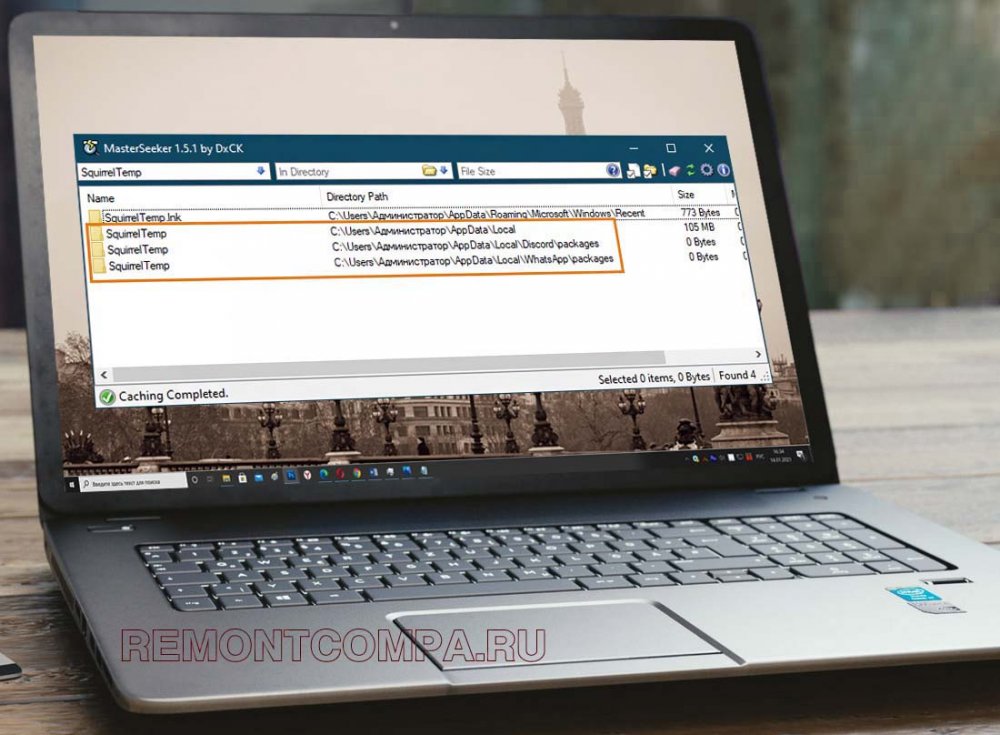
↑ Папка SquirrelTemp
Папка Roaming так же содержит конфигурационные и временные файлы установленных на ПК программ, но в отличие от содержимого Local, файлы каталога Roaming могут быть перемещены вместе с профилем пользователя. Но в данном случае речь у нас пойдёт не об этом, а об одной «загадочной» папке, которую любопытные пользователи иногда обнаруживают у себя на компьютере в папке AppDate. Называется эта папка SquirrelTemp, что можно перевести как «временная папка белки». Пути к папкам SquirrelTemp вы можете видеть на приложенном ниже скриншоте. 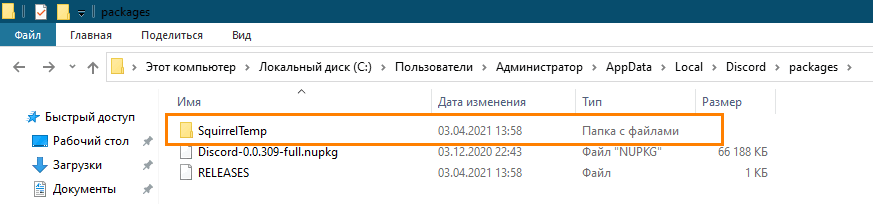
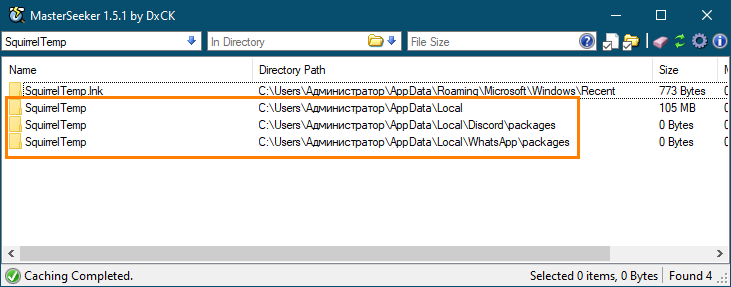 В связи с непривычным для русскоязычного пользователя названия каталога у последнего может возникнуть вполне закономерный вопрос: а не дело ли это рук какого-нибудь вируса? Отвечаем. Ничего страшного в этой папке нет, создаётся она интернет-мессенджерами Discord и WhatsApp и служит для хранения различных временных данных — логов и программных пакетов, служащих для установки и обновления приложений, написанных на языке программирования C# или C++.
В связи с непривычным для русскоязычного пользователя названия каталога у последнего может возникнуть вполне закономерный вопрос: а не дело ли это рук какого-нибудь вируса? Отвечаем. Ничего страшного в этой папке нет, создаётся она интернет-мессенджерами Discord и WhatsApp и служит для хранения различных временных данных — логов и программных пакетов, служащих для установки и обновления приложений, написанных на языке программирования C# или C++.
Что же касается самой «белки» (Squirrel), то он или она, если хотите, является интерпретируемым языком программирования, используемым при разработке приложений реального времени — компьютерных игр, интернет-мессенджеров и им подобным. Вот, кстати, пример лога, созданного в расположении %userprofile%\AppData\Local\SquirrelTemp интернет-мессенджером в процессе его инсталляции. 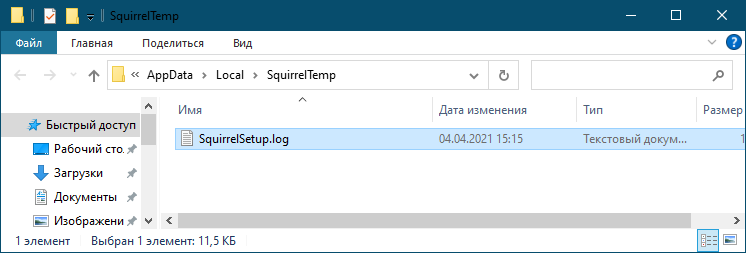
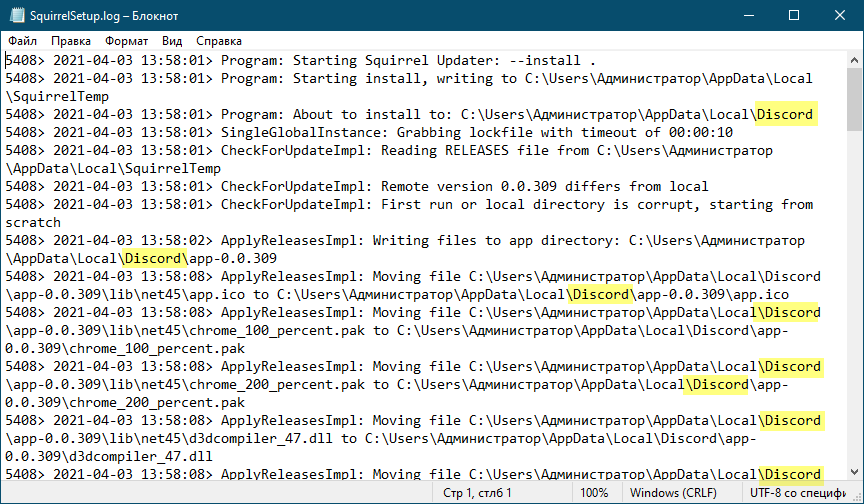
↑ Можно ли удалить папку SquirrelTemp
Поскольку содержимое каталога SquirrelTemp является временным, на что прямо указывает приставка «Temp», вы можете удалить имеющиеся в нём данные без особого риска потерять личные данные или переписку, поскольку они хранятся в других местах. Только вот есть ли в этом особый смысл? Вряд ли. Как правило, папка SquirrelTemp не занимает на диске сколь-либо значительного объёма, а значит и в удалении её нет особой нужды. Избавиться от неё вы можете после деинсталляции Discord и WhatsApp в рамках их переустановки, если вдруг в процессе повторной установки и настройки приложения возникнет какой-либо конфликт.
SquirrelTemp – что это за папка?

Система и приложения Windows создают временные директории, в которых содержатся данные телеметрии, сведения об обновлениях и прочая информация, кажущаяся малополезной и занимающая место на жёстком диске. Пользователи, интересующиеся вопросом «SquirrelTemp что это за папка?», найдут данную статью полезной.
Что такое SquirrelTemp

Чаще всего предназначением SquirrelTemp интересуются читатели, пользующиеся различными утилитами для чистки накопителя от кэша, устаревших файлов и повышения быстродействия компьютера. Одним из таких приложений выступает CCleaner, скачать который можно бесплатно. Директория с этим названием может иметься как на нескольких жёстких дисках сразу, так и на одном.
Каталог SquirrelTemp создаётся автоматически, содержит данные об обновлениях приложений, использующих Squirrel – систему установки программ и отдельных компонентов. К таким файлам относится, например, журнал установки, помогающий техническим специалистам исправлять проблемы, связанные с инсталляцией. Это и есть ответ на вопрос: «SquirrelTemp что это за папка Windows 10».
Безопасен ли SquirrelTemp для ПК?
Разработчики вирусов могут использовать Squirrel, как и создатели безопасных приложений. В таком случае стоит просканировать систему с помощью «Защитника Windows» и, если угрозы будут обнаружены, устранить их. В англоязычных антивирусах для сканирования диска используется кнопка «Scan this drive» или подобная.

Удалять SquirrelTemp самостоятельно зачастую не нужно – он очищается автоматически, его размер редко достигает одного мегабайта. Выполнив это действие вручную, пользователь не нанесёт какого-либо вреда компьютеру, однако может понадобиться переустановить приложение, устанавливающееся в этот момент. При следующем обновлении софта, использующего средство Squirrel, директория создастся автоматически. Другими словами, SquirrelTemp – не системный, а пользовательский каталог – он нужный для простых приложений.
Важно! Многие современные программы обновляются автоматически, в фоновом режиме. Не стоит удивляться, если папка SquirrelTemp появляется «сама по себе».
Преимущества SquirrelTemp
Squirrel используется разработчиками по всему миру для быстрой установки пакетов и приложений. SquirrelTemp содержит данные, полезные для отладки и решения технических проблем. Там же представлены компоненты, ускоряющие последующие загрузки.

Примеры приложений, задействующих Squirrel Manage:
Может ли SquirrelTemp вызывать проблемы?
Единственная ситуация, при которой SquirrelTemp требует внимания пользователя, – слишком большой размер директории. Если он достигает нескольких сотен или тысяч мегабайтов, стоит выяснить, с обновлением какого софта возникли неполадки. Можно и просто удалить директорию – она появится заново, но будет иметь меньший размер.

Избежать вышеуказанную проблему невозможно – она вызвана ошибкой, допущенной разработчиками. В то же время ситуация возникает нечасто, её устранение не несёт каких-либо трудностей.
Как удалить SquirrelTemp?

Убрать эту папку с компьютера просто, как и любой временный файл – стоит нажать правую кнопку мыши и выбрать «Удалить».

Дальше остаётся только очистить «Корзину», чтобы данные оказались безвозвратно удалены с носителя, и компьютер их не использовал.
Совет: пропустить второй шаг можно, если во время удаления SquirrelTemp воспользоваться комбинацией клавиш Shift+Delete.
Директория SquirrelTemp обычно не содержит вредоносных файлов и служит для обновления популярных программ. Если её размер слишком высокий, стоит деинсталлировать проблемное приложение (найти его можно интуитивно или по логам, которые входят в данный каталог). Время от времени содержимое самоочищается, поэтому в большинстве случаев никаких действий со стороны владельца ПК не требуется.
При подготовке материала использовались источники:
https://markwal.github.io/programming/2015/07/28/squirrel-for-windows.html
https://remontcompa.ru/windows/windows-10/2321-chto-za-papka-squirreltemp-i-mozhno-li-ee-udalit.html
https://onoutbukax.ru/squirreltemp-chto-eto-za-papka/